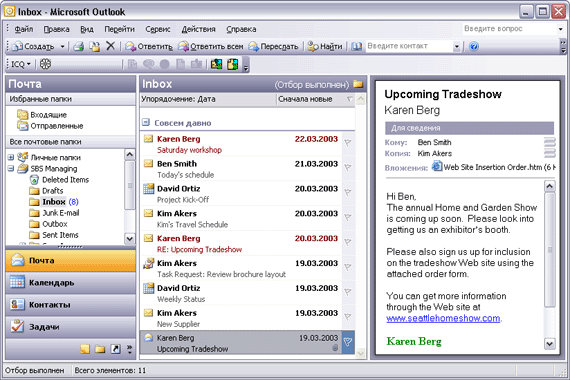Отметка сообщений "К исполнению"
Каждое сообщение в папке Inbox (Входящие) имеет затемненный значок Flag Status (Состояние отметки), обозначающий, что сообщение отмечено или его исполнение уже завершено. Можно отмечать сообщения в любой папке, однако значок Flag Status (Состояние отметки) отображается только в активных папках Inbox (Входящие).
FrontPage 2003 содержит функцию Quick Flags (Быстрые отметки), обеспечивающую быструю отметку сообщения. Нужно просто щелкнуть на затемненном значке Flag Status (Состояние отметки) справа от сообщения один раз для отметки "к исполнению" и еще раз для отметки "завершенное". Чтобы сменить цвет текущей отметки, щелкните правой кнопкой мыши на отметке и выберите нужный цвет в появившемся меню. Чтобы изменить цвет отметки по умолчанию, щелкните правой кнопкой мыши на отметке, наведите указатель мыши на пункт Set Default Flag (По умолчанию) и выберите нужный цвет. Чтобы удалить отметку, щелкните на ней правой кнопкой мыши и выберите Clear Flag (Удалить отметку). Также можно создать оповещение для любого отмеченного флагом элемента.
Важно
Так как столбец Flag Status (Состояние отметки) не отображается в папках учебного файла, данное упражнение будет построено на вашей собственной папке Inbox (Входящие). Сообщения, о которых пойдет речь в данном упражнении, будут отличаться от сообщений в папке Inbox (Входящие).
В данном упражнении вы отметите полученные сообщения, обновите флаги, просмотрите сообщения по состоянию отметки и пометите новое исходящее сообщение для привлечения внимания получателя.
Откройте свою папку Inbox (Входящие).
- В папке Inbox (Входящие) щелкните на значке Flag Status (Состояние отметки) рядом с любым сообщением. Значок и отметка станут красными.
- Щелкните на значке Flag Status (Состояние отметки) еще раз. Значок станет белым, и флаг сменится на галочку для обозначения того, что задача выполнена.
- Щелкните правой кнопкой мыши на значке Flag Status (Состояние отметки) другого сообщения (не задачи или встречи) и затем в появившемся меню выберите Add Reminder (Добавить напоминание). Появится диалоговое окно Flag for Follow Up (Отметка "К исполнению").
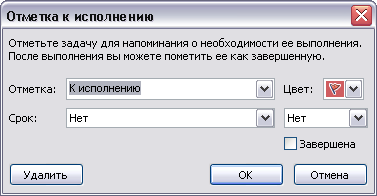
- В списке Flag to (Отметка) выберите For Your Information (Для сведения), в списке Flag color (Цвет) выберите Blue Flag (Синий флажок), после чего нажмите ОК. Значок состояния отметки сообщения отобразится в синем цвете.
- Щелкните на сообщении, чтобы отобразить его в области Reading Pane (Область чтения). Метка For Your Information (Для сведения) появится вверху сообщения.